Vanliga frågor om standardlösenord

I dagens artikel kommer Quantrimang att sammanfatta några vanliga frågor om standardlösenord för att hjälpa läsarna att svara på frågor relaterade till detta problem.
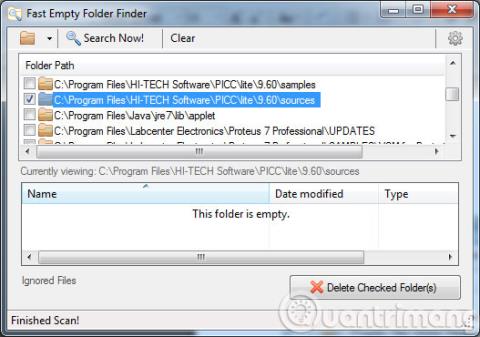
Som vi alla vet används varje mapp på Windows för att lagra och hantera många olika data. Idag kommer vi att dela med dig av 7 små tips för att använda dessa mappar mer effektivt, inte bara kopiera eller radera data i dem. Var god hänvisa.
1. Rensa upp tomma mappar

När det finns för många tomma mappar på din dator som du "glömmer" att radera kommer det att göra det svårt att hitta den mapp du behöver. Därför kommer Fast Empty Folder Finder just nu att vara en användbar lösning för dig. Detta är ett program som upptäcker och tar bort tomma mappar ( inklusive dolda tomma mappar ), du behöver bara klicka på mappikonen i det övre vänstra hörnet av programgränssnittet för att bestämma området att söka. Klicka sedan på Sök nu och programmet kommer att lista tomma mappar mycket snabbt.
Detta är en funktion som låter användare anpassa och uppleva sin egen stil. För att aktivera den här funktionen, från skrivbordsgränssnittet, högerklicka och välj Ny > Mapp och namnge den nya mappen enligt följande.
GodMode.{ED7BA470-8E54-465E-825C-99712043E01C}
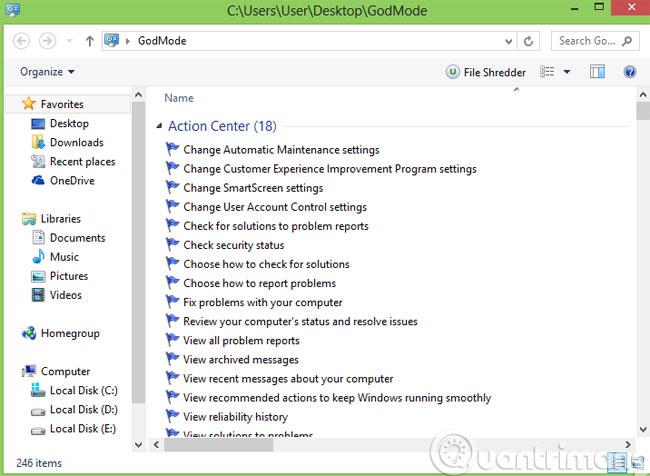
3. Ändra platsen för standardmappen
Normalt, för att flytta en mapp behöver vi bara dra och släppa mappen till en ny plats. Men det finns standardmappar relaterade till användarkonton som Nedladdningar , Min musik , Mina bilder ..., du kommer inte att kunna göra det på det här sättet. Högerklicka istället på den, välj Egenskaper . Klicka sedan på fliken Plats och välj sökvägen igen efter önskemål.
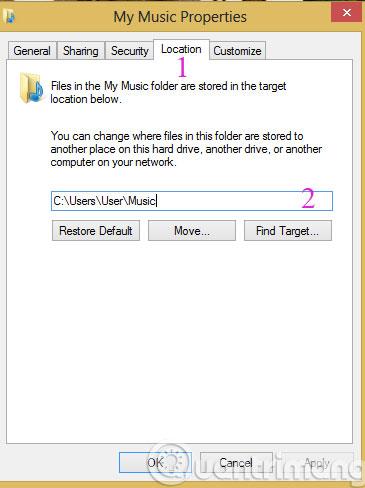
4. Öppna stängda mappar igen
UndoClose är lösningen när du "av misstag" stänger de mappar du använder. De hjälper dig att snabbt återställa dessa mappfönster utan att slösa tid på att hitta dem igen.

5. Skapa snabba öppningsgenvägar
För programvara som du använder ofta kan du tilldela dem en genvägstangentkombination för att snabbt öppna den genom att högerklicka på programvaran och välja Egenskaper . Välj sedan fliken Shotcut och lägg till en genvägstangentkombination i sektionen Shortcut Key .
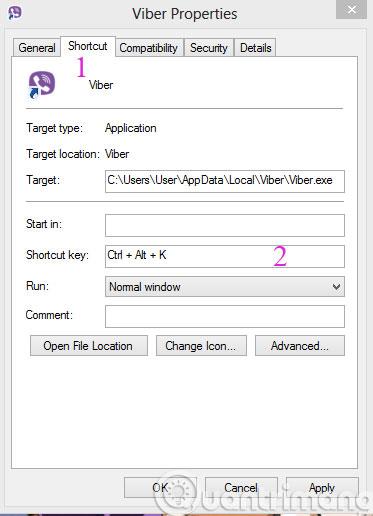
6. Tillagda expansionsalternativ
När du håller ned Skift -tangenten och högerklickar på valfri mapp får du några ytterligare alternativ som Öppna i ny process och Öppna kommandofönster .
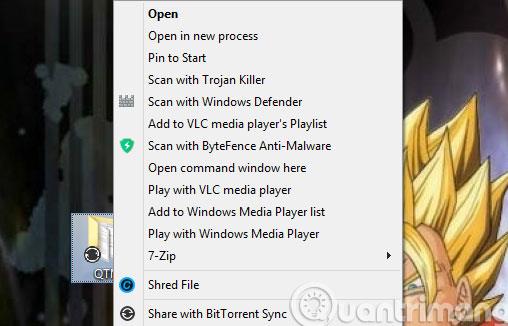
7. Skydda mappar med ett lösenord
För att skydda mappar som innehåller viktiga data som inte kan göras offentliga kan du använda SecretFolder . Det kommer att säkra användarinformation och data genom att kryptera den mappen.
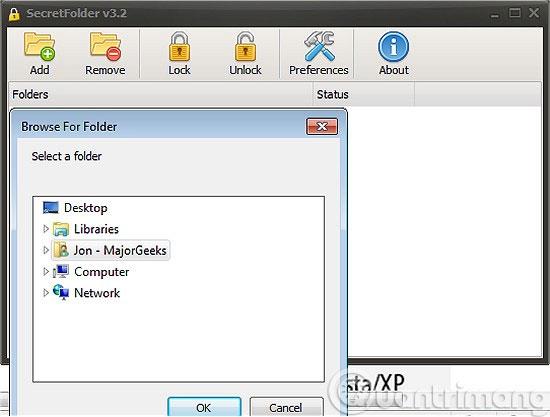
Med tipsen vi just delat ovan hoppas vi kunna göra det enklare för dig att använda och bättre säkra din data.
I dagens artikel kommer Quantrimang att sammanfatta några vanliga frågor om standardlösenord för att hjälpa läsarna att svara på frågor relaterade till detta problem.
Vad du behöver är en VPN – vilket gör de olika alternativen enkla, och CyberGhost VPN är en av de bästa VPN:erna när det kommer till enkelhet.
Ett antal bästa metoder för säkerhet har dykt upp i och med framväxten av multimolnmiljöer, och det finns några viktiga steg som alla organisationer bör ta när de utvecklar sina egna säkerhetsstrategier.
I Microsofts Windows Vista operativsystem tillät DreamScene att ställa in dynamiska bakgrunder för datorer, men åtta år senare är det fortfarande inte tillgängligt på Windows 10. Varför har denna sed representerat en tillbakagång till det förflutna under åren, och vad kan vi göra för att ändra på detta?
Om vi vill koppla två bärbara datorer till nätverket kan vi använda en nätverkskabel och sedan ändra IP-adresserna på de två datorerna och det är det.
När Windows visar felet "Du har inte behörighet att spara på den här platsen", kommer detta att hindra dig från att spara filer i önskade mappar.
Syslog Server är en viktig del av en IT-administratörs arsenal, särskilt när det gäller att hantera händelseloggar på en centraliserad plats.
Fel 524: En timeout inträffade är en Cloudflare-specifik HTTP-statuskod som indikerar att anslutningen till servern stängdes på grund av en timeout.
Felkod 0x80070570 är ett vanligt felmeddelande på datorer, bärbara datorer och surfplattor som kör operativsystemet Windows 10. Det visas dock även på datorer som kör Windows 8.1, Windows 8, Windows 7 eller tidigare.
Blue screen of death-fel BSOD PAGE_FAULT_IN_NONPAGED_AREA eller STOP 0x00000050 är ett fel som ofta uppstår efter installation av en hårdvarudrivrutin, eller efter installation eller uppdatering av en ny programvara och i vissa fall är orsaken att felet beror på en korrupt NTFS-partition.








